Как настроить родительский контроль на Xbox Series X|S
Опубликовано: 2024-04-12Быстрый ответ: Xbox Series X|S имеет множество настраиваемых настроек родительского контроля, которые позволяют вам создать безопасное место, где ваши дети смогут наслаждаться игрой. Вы можете получить к ним доступ через настройки консоли, выбрав «Учетная запись» > «Настройки семьи» > «Управление членами семьи» .
Невозможно найти немного хорошего и чистого удовольствия, и познакомить своих детей с чудесным миром игр — это своего рода обряд посвящения.
Однако, учитывая количество контента для взрослых, щедро добавленного в сегодняшние игры, вы, возможно, захотите воспользоваться родительским контролем вашего Xbox Series X | S, чтобы не дать вашим детям видеть то, что им не положено.
К счастью, ваша Xbox Series X|S оснащена довольно надежными настройками родительского контроля, которые можно адаптировать к вашим потребностям. Позволяя вам действовать виртуально, эти элементы управления могут помочь вам подвергать цензуре любой контент, который, по вашему мнению, не соответствует возрасту, предоставляя вашим детям свободу и безопасность просмотра, без необходимости наблюдать за ними, как ястреб.
Начало работы с настройками семейства Xbox
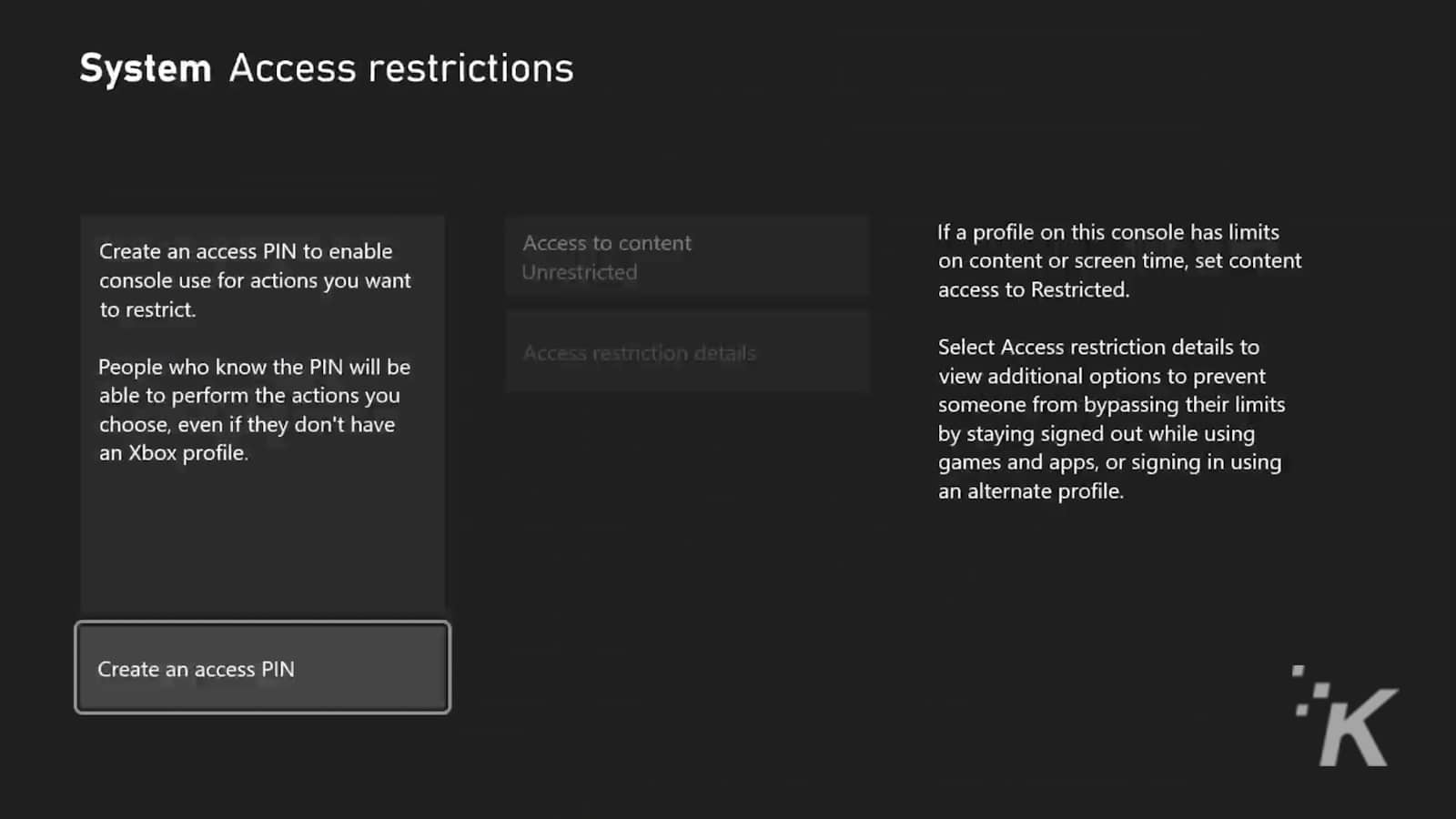
Благодаря семейным настройкам Xbox у вас есть доступ к набору опций родительского контроля, которые позволят вам твердо сидеть за рулем. Вы можете настроить учетную запись пользователя для своего ребенка, изменить настройки Интернета и конфиденциальности, установить ограничения на время использования экрана и ограничить любые онлайн-покупки по своему усмотрению.
Первый шаг — войти в свою учетную запись Microsoft (на консоли или на компьютере) и настроить там семейную группу.
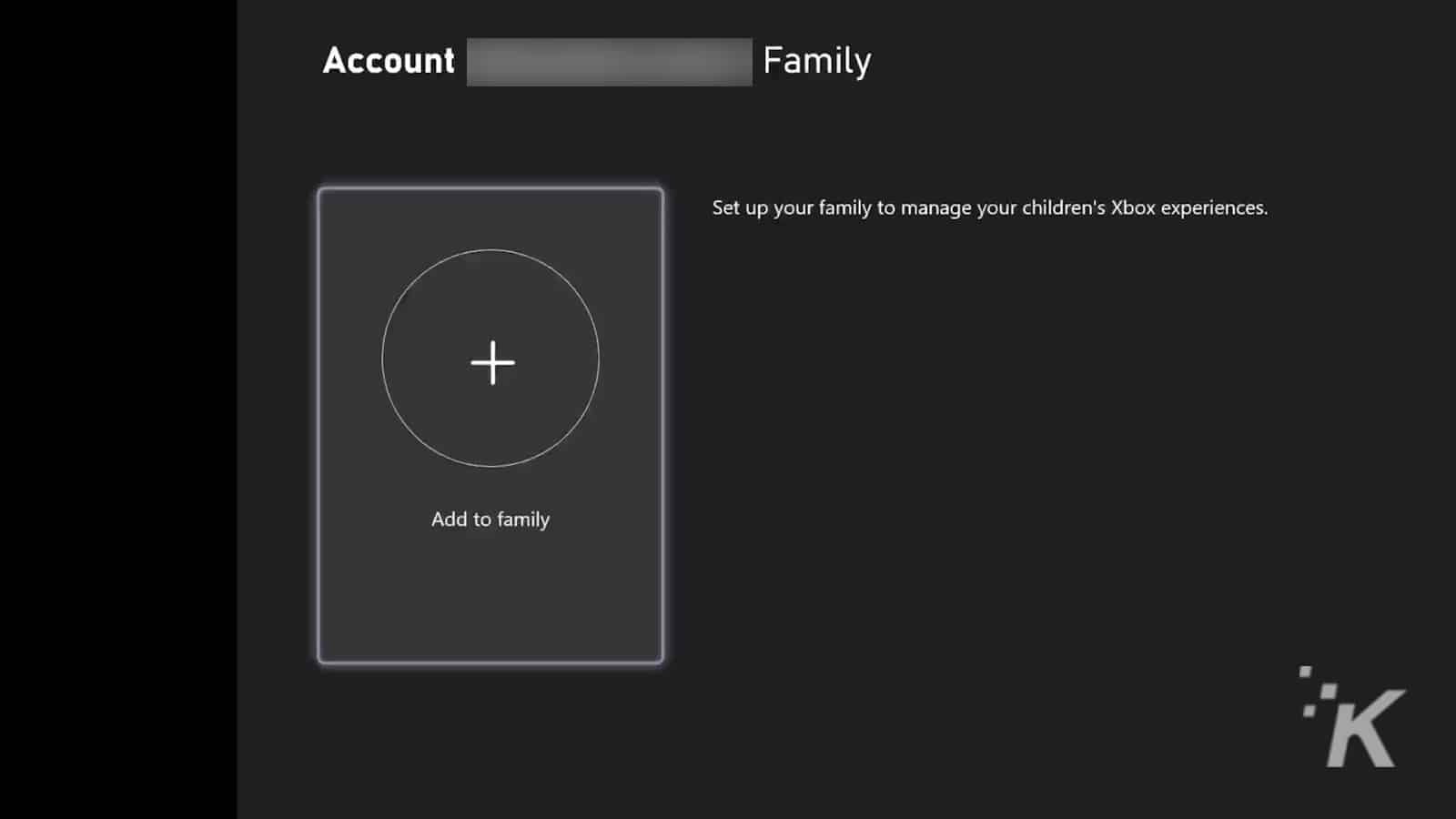
После того, как вы вошли на страницу своей учетной записи:
- Выберите опцию «Просмотреть свою семью».
- Оттуда выберите значок «Добавить члена семьи».
Вы можете добавить до шести членов в свою семью (то есть в свою учетную запись Microsoft. Сколько членов вы решите добавить в реальной жизни, не наше дело).
Каждому ребенку или члену семьи потребуется собственная учетная запись для входа в систему. Поэтому, если вы еще этого не сделали, вам необходимо создать учетную запись для каждого участника. Вам нужно будет использовать действительный адрес электронной почты для каждого добавления учетной записи.
Когда вы добавите учетную запись для каждого из своих потомков, вы увидите их в списке на домашней странице своей учетной записи Microsoft. Справа от каждого профиля будут три точки, на которые вы можете нажать, чтобы просмотреть недавние действия или изменить изображение профиля.
Выберите параметр «Перейти к обзору» , чтобы получить доступ к параметрам родительского контроля. Но прежде чем вы это сделаете, вам сначала необходимо убедиться, что ваш ребенок добавлен на вашу консоль Xbox Series X|S.
Как добавить ребенка на консоль Xbox Series X|S

- Выберите меню «Настройки» на главном экране Xbox Series X|S.
- Выберите «Учетная запись» > «Семейные настройки».
- Выберите «Управление членами семьи» , выберите человека, которого хотите добавить, а затем выберите « Добавить на эту консоль Xbox».
- Введите пароль для этой учетной записи
- Следуйте инструкциям на экране, чтобы войти в свою учетную запись и завершить процесс.
Выполните эти простые шаги, чтобы добавить своего ребенка/детей к консоли Xbox, и вы обнаружите, что все параметры родительского контроля теперь активированы.
Как управлять родительским контролем на консоли Xbox Series X|S
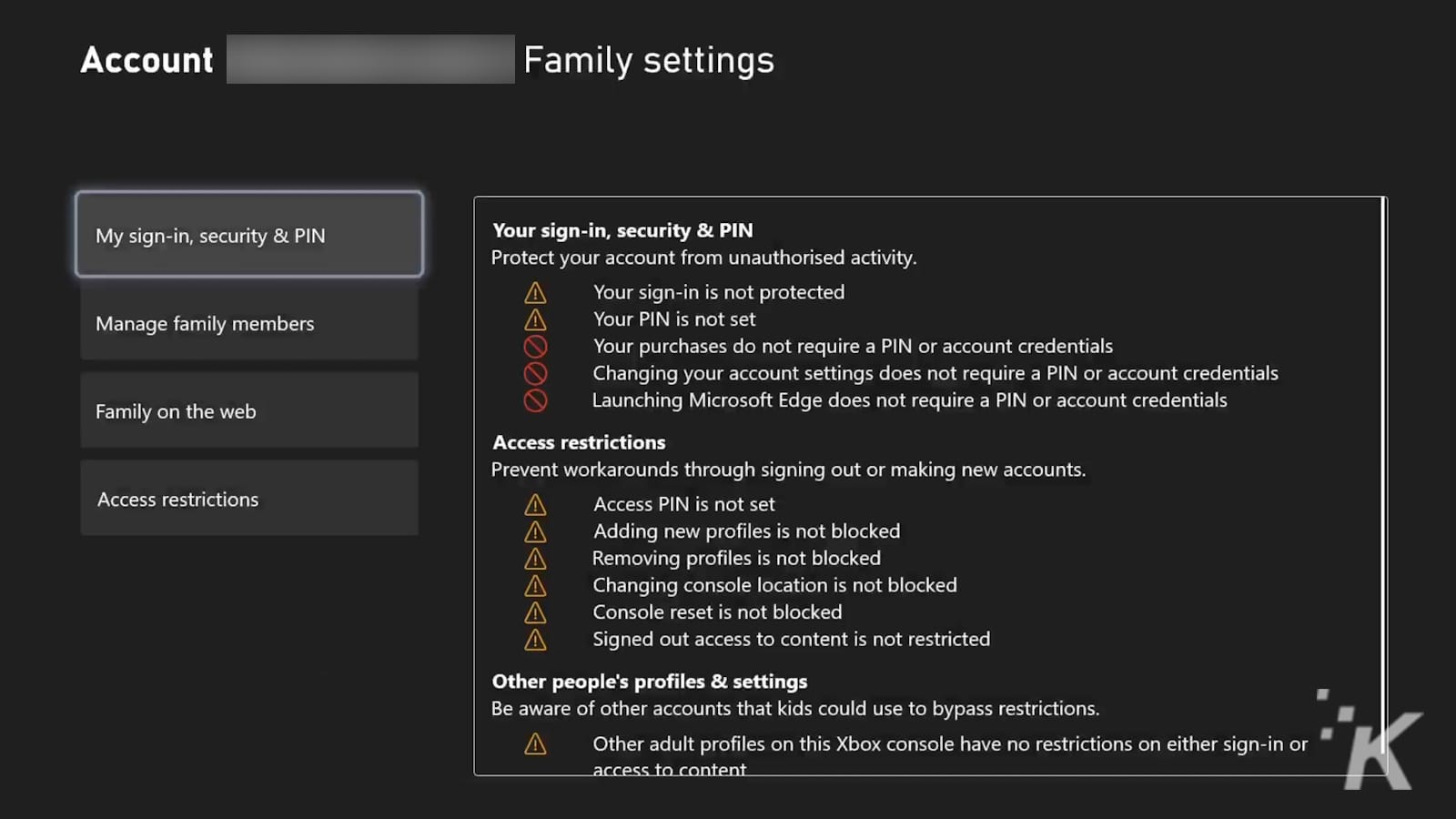
После активации вы сможете управлять большей частью родительского контроля непосредственно через консоль. Однако к некоторым дополнительным функциям можно получить доступ независимо через приложение Microsoft Family Safety для iOS или Android, например, возможность устанавливать ограничения времени использования экрана.
Чтобы получить доступ к настройкам родительского контроля Xbox Series X|S, откройте меню «Настройки» на главном экране. Затем выберите «Учетная запись» > «Настройки семьи» > «Управление членами семьи» . Выберите учетную запись, в которую хотите внести изменения, и вы увидите список вариантов для просмотра.
К ним относятся следующие:
- Доступ к контенту – здесь вы можете установить возрастные ограничения на контент, включая игры и фильмы.
- Веб-фильтрация — используйте ее, чтобы установить ограничения на то, к чему ваш ребенок может и не может получить доступ через веб-браузер Xbox.
- Конфиденциальность и онлайн-безопасность > безопасность сообщений — используйте этот пункт, если хотите фильтровать (или блокировать) любой контент внутренней службы обмена сообщениями Xbox.
- Конфиденциальность и безопасность в Интернете > Конфиденциальность Xbox — здесь вы найдете остальные параметры родительского контроля.
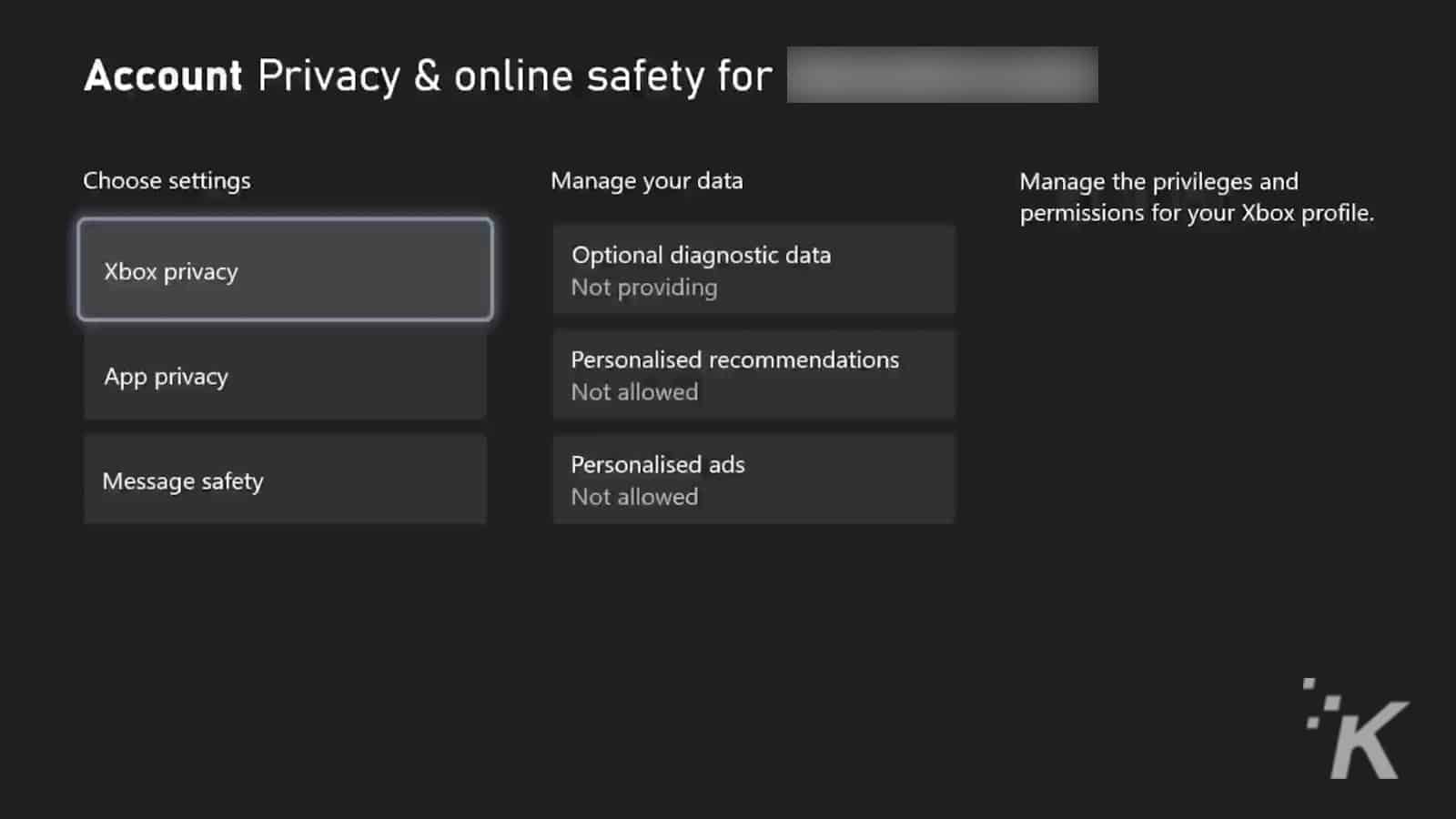
При использовании функций конфиденциальности Xbox вы можете выбрать некоторые настройки по умолчанию (ребенок, подросток или взрослый), если хотите быстро все настроить, или выбрать опцию «Просмотреть детали и настроить», чтобы более подробно настроить родительский контроль.
Как настроить параметры родительского контроля на консоли Xbox Series X|S
Что же можно настроить с помощью этого дополнительного меню?
Ну, на самом деле это довольно полный список вещей. Он охватывает многие вещи, о которых вы, вероятно, уже подумали, и некоторые, о которых у вас, возможно, нет. Вот параметры, к которым вы можете получить доступ из этого подменю:
- Статус и история онлайн — позволяет ограничить круг лиц, которые могут видеть, что ваш ребенок находится в сети, а также позволяет следить за играми, в которые он играл.
- Профиль — установите ограничения на то, кто может видеть настоящее имя и/или изображение профиля вашего ребенка.
- Друзья и клубы — используйте это, чтобы выбрать, может ли ваш ребенок добавлять друзей или присоединяться к другим игрокам или клубам, находясь в сети.
- Общение и многопользовательская игра — устанавливайте или ограничивайте доступ к многопользовательской игре и контролируйте степень свободы, которую ваш ребенок имеет при голосовом или текстовом общении в сети.
- Контент игры – разрешите или запретите делиться скриншотами.
- Публикация за пределами Xbox — установите ограничения на обмен контентом на других платформах, например в социальных сетях.
- Купить и загрузить — позволяет установить ограничения на то, что ваш ребенок может покупать и загружать через Xbox.
Преимущества установки родительского контроля на консоли Xbox Series X|S

Основная причина установки родительского контроля на Xbox Series X|S — это душевное спокойствие. При активном родительском контроле вы можете создать для своих детей безопасное место, где они смогут наслаждаться играми, не беспокоясь о том, что внешние воздействия испортят вещи.
Также легко настроить параметры. Когда ваш ребенок подрастет, вы, возможно, захотите ослабить некоторые элементы управления, чтобы дать ему немного больше свободы. Это может включать в себя смягчение ограничений на игровые игры или предоставление им большей свободы действий во время онлайн-игр со своими друзьями.
А благодаря огромному количеству увлекательных игр для всей семьи, доступных в Xbox Game Pass, вся семья сможет наслаждаться просмотром контента и пополнять свою библиотеку Xbox.
Есть какие-нибудь мысли по этому поводу? Напишите нам в комментариях ниже или перенесите обсуждение в наш Twitter или Facebook.
Рекомендации редакции:
- Вашему PS5 или Xbox требуется дополнительное охлаждение?
- Xbox Series X не читает диски? Вот как это исправить
- Как получить Xbox Game Pass на
Паровая палуба
